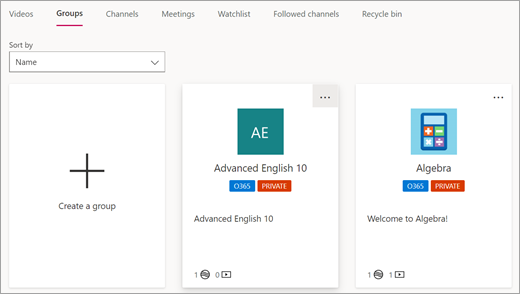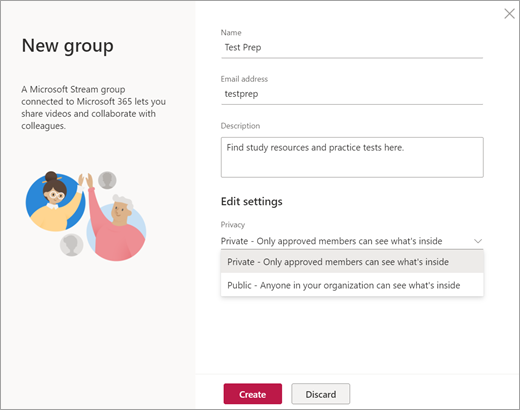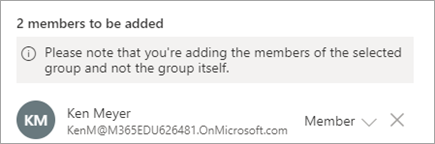Solo le persone del tuo istituto o distretto scolastico possono vedere i video caricati in Microsoft Stream. Inoltre, puoi personalizzare ulteriormente le autorizzazioni per un video in modo che solo alcune persone o gruppi possano visualizzarlo.
Nota: Gli amministratori possono comprendere come Gestire i dati degli utenti in Stream.
Impostare le autorizzazioni di visualizzazione per i video
Esistono due modi per verificare e impostare le autorizzazioni per gli utenti dell'istituto di istruzione che possono vedere i video:
-
Dalla pagina Video: Seleziona I miei contenuti dalla barra di spostamento Video. Seleziona Aggiorna dettagli video.
-
Dalla pagina principale di un video: Seleziona Altre opzioni

Le opzioni di autorizzazione saranno ora visibili nella sezione Aggiorna dettagli video.
-
Se vuoi che tutti gli utenti della tua scuola vedano un video, seleziona l'opzione Consenti a tutti gli utenti della tua azienda di visualizzare questo video.
-
Scegli di condividere con gruppi, canali, persone, o una loro combinazione.
Seleziona Applica per salvare le modifiche.
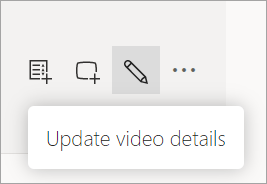

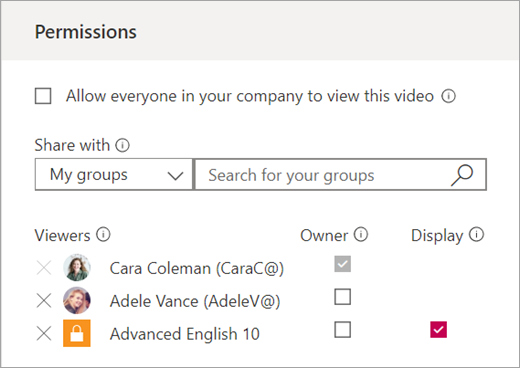
Creare un gruppo privato:
Oltre ai gruppi che sono automaticamente disponibili in Stream in base alle classi e ai team del personale esistenti in Teams, puoi creare un nuovo gruppo privato in Stream, scegliere i membri e aggiungere video che saranno visibili solo da quei membri.
-
Seleziona Crea > Gruppi nella barra di spostamento.
-
Saranno visualizzati tutti i gruppi esistenti dei team della classe e del personale, oltre a eventuali team PLC. Seleziona Crea un gruppo.
-
Assegna un nome e una descrizione al gruppo, quindi seleziona un livello di privacy: Privato per i membri del gruppo, o Pubblico per l'istituto scolastico.
-
Seleziona Crea.
-
Fai clic nel campo Aggiungi membri per selezionare le persone del tuo istituto scolastico. Nota: puoi selezionare uno dei tuoi gruppi esistenti, come un gruppo di classe o del personale, e aggiungere tutti quei membri al nuovo gruppo. Nessuna autorizzazione o video di questi gruppi viene trasferita al nuovo gruppo: basta aggiungere tutti nello stesso momento.
-
Seleziona Aggiungi. In seguito puoi iniziare ad aggiungere video al tuo nuovo gruppo.